Win10系统如何重新设置网络密码?
时间:2012-03-26 访问量:1051
在使用win10系统进行无线网络连接的时候,因为系统自带有无线网络记忆功能,所以二次连接的时候,往往可以做到无操作的连接。但是如果无线网络的密码修改后,就会出现无法连接此网络的错误。部分朋友不知道如何去重新设置,下面大师兄就给大家分享Win10重新设置网络密码的操作方法。
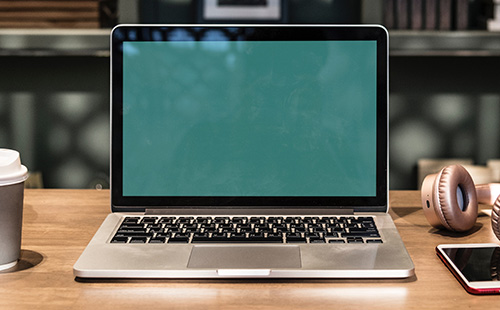
1、点击打开Win10开始菜单,然后点击“设置”,如下示意图;
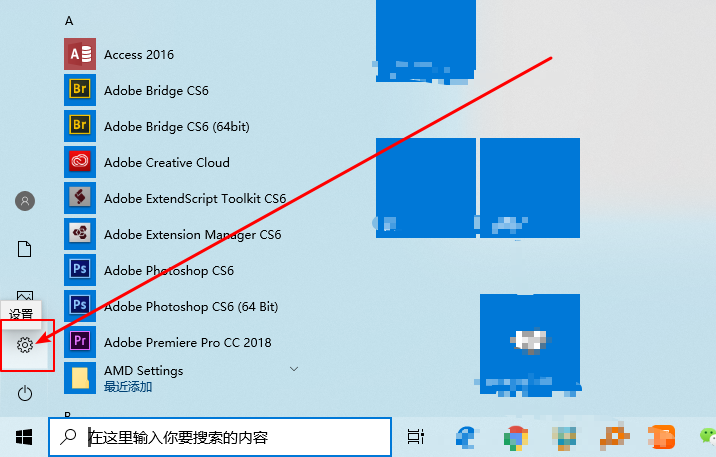
2、然后再点击进入“网络和Internet”,如下图所示;
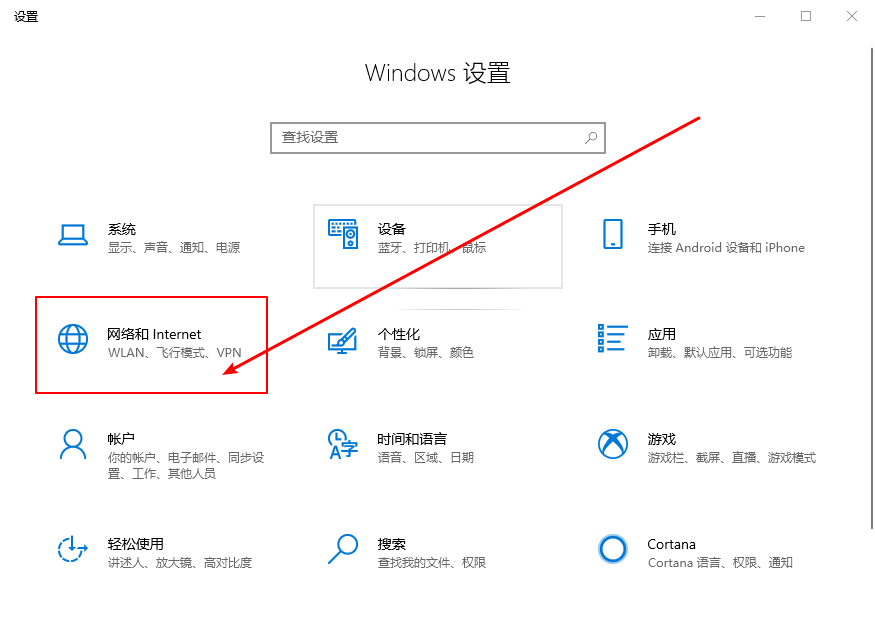
3、在网络设置中,先点击左侧的“WLAN”无线设置,然后在右侧下拉,找到并点击打开“管理WiFi设置”,如下图;
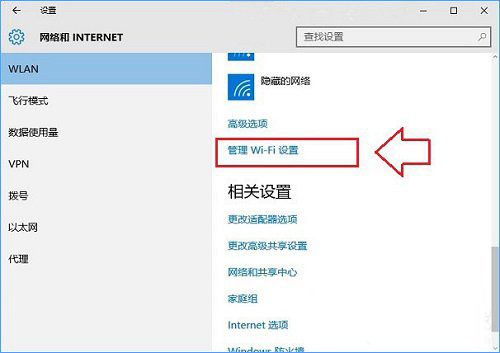
4、最后在管理Wifi设置的最底部“网络已知网络”中找到需要忘记的无线网络,点击此网络名称,在右下角弹出的操作选项中,点击“忘记”即可,如图;
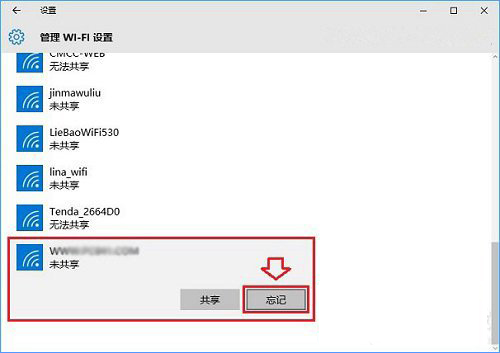
5、忘记此无线网络后,之后就可以点击右下角的无线图标,在弹出的无线列表中,点击重新连接此网络即可。
以上就是Win10系统重装设置网络密码的操作方法,希望可以帮助到各位用户!